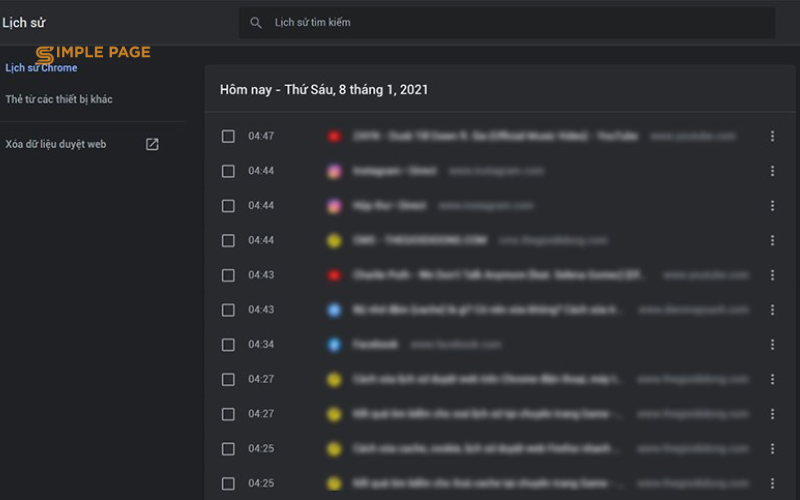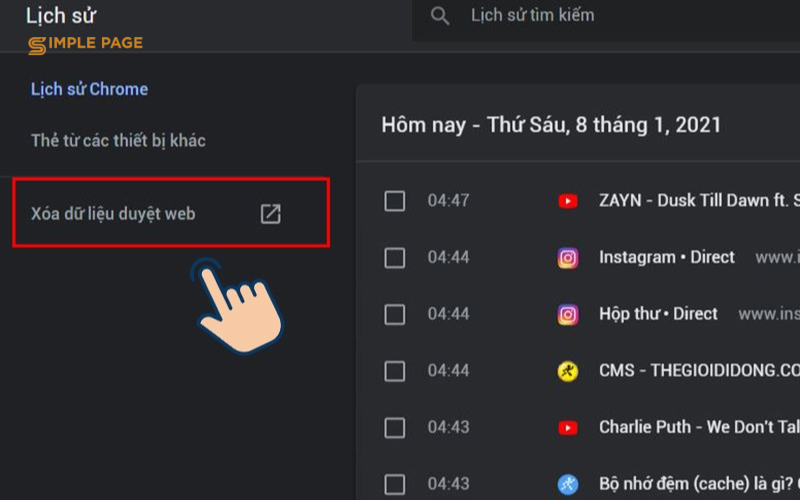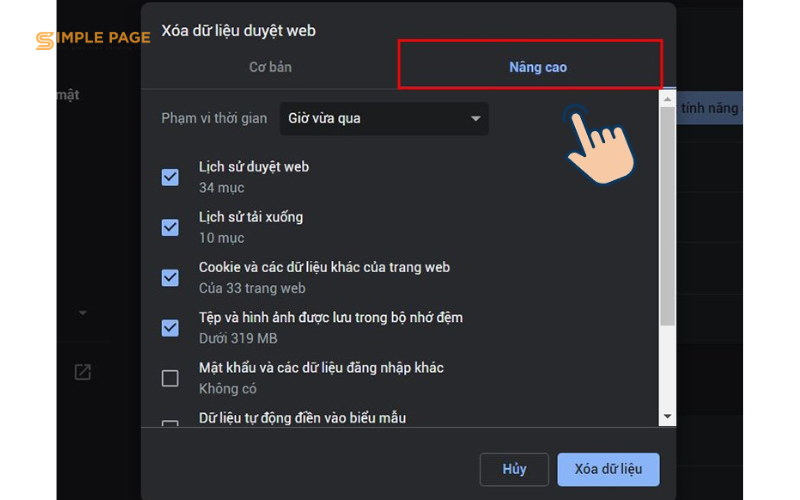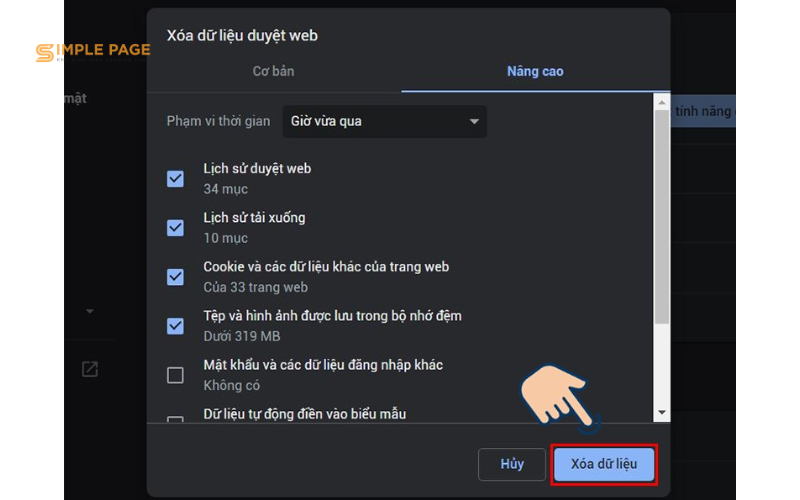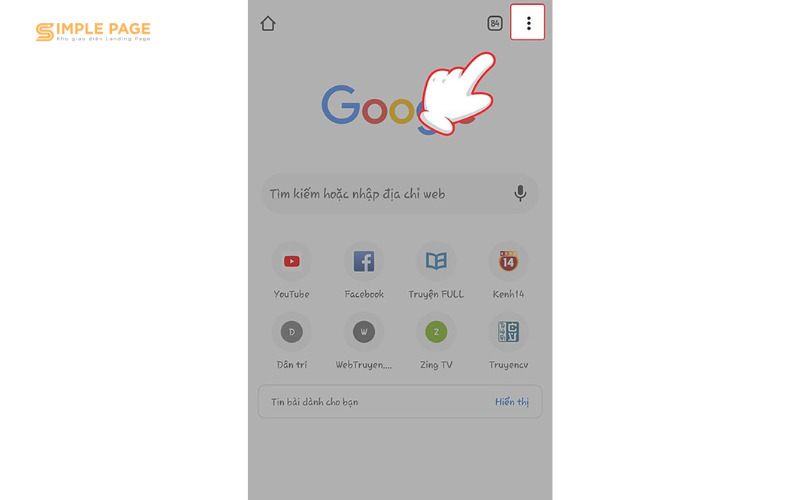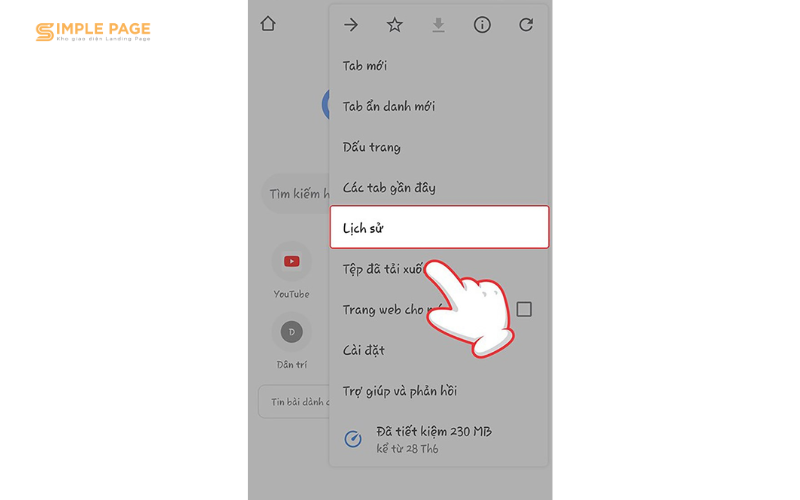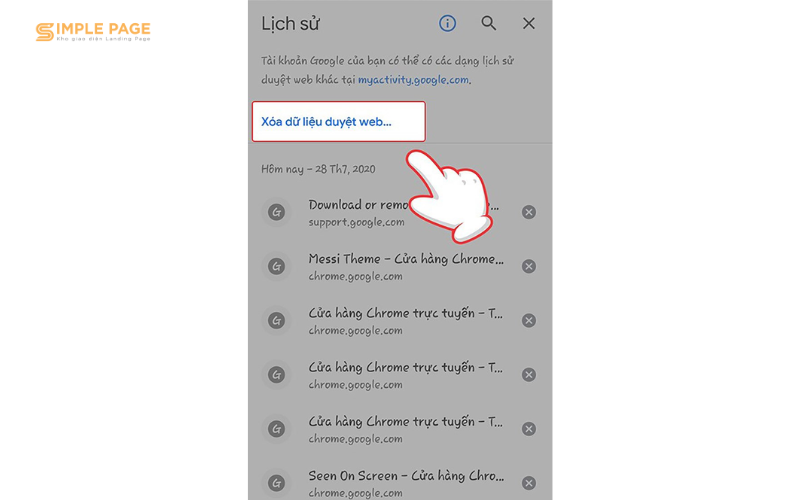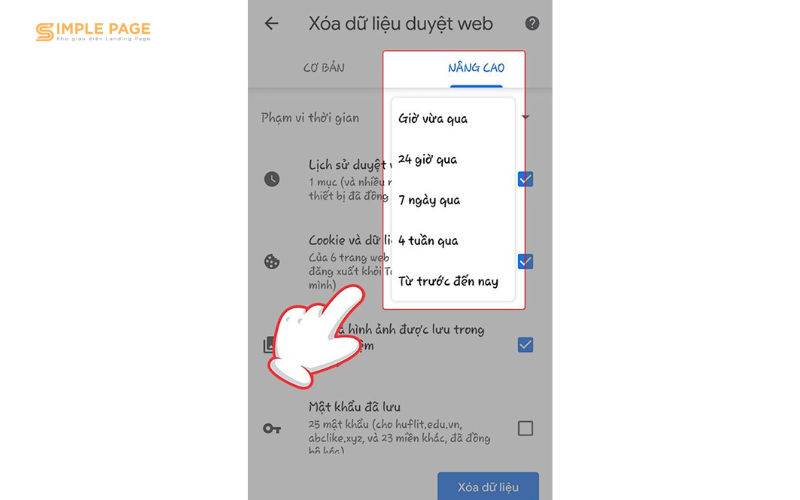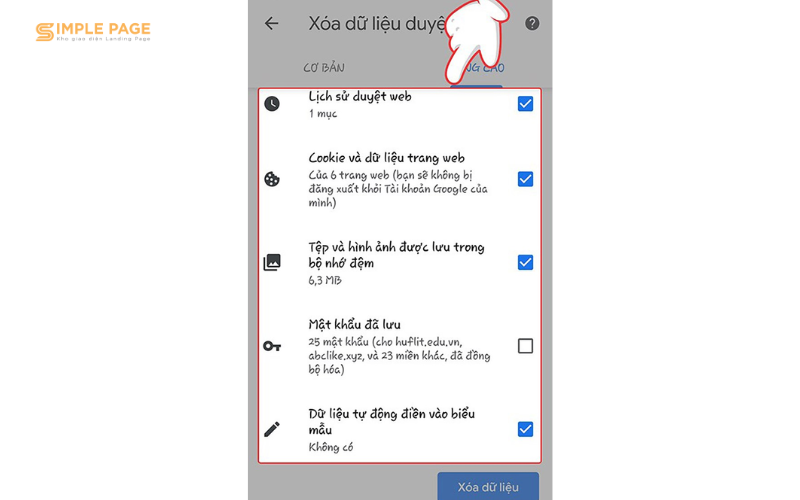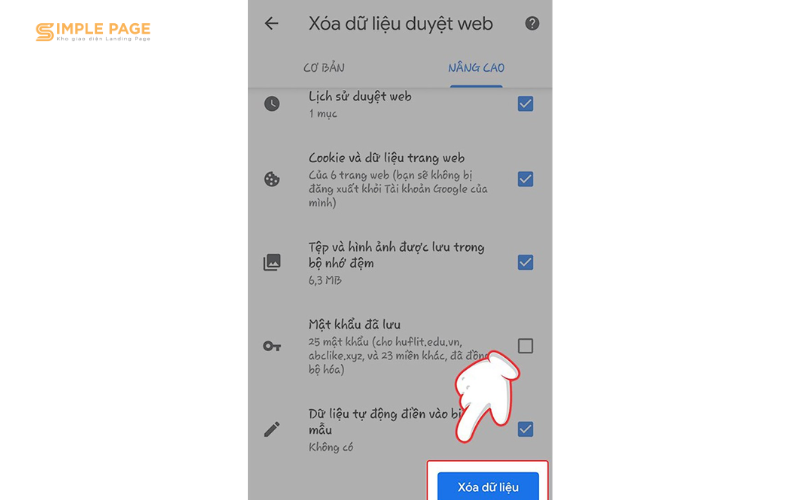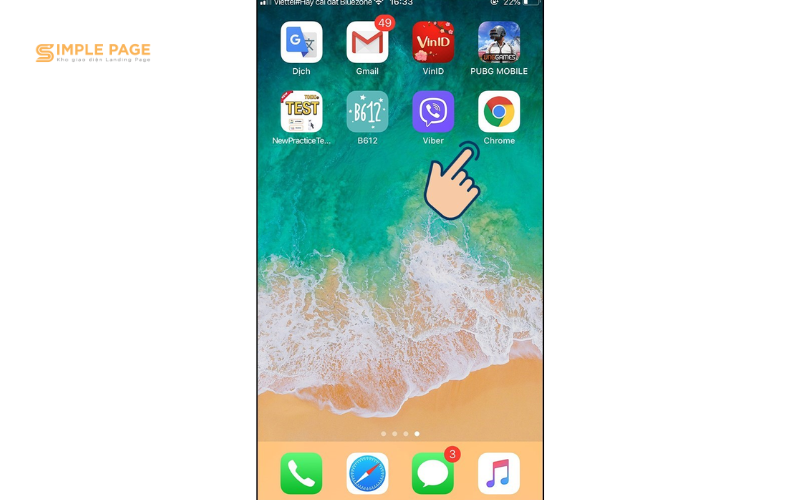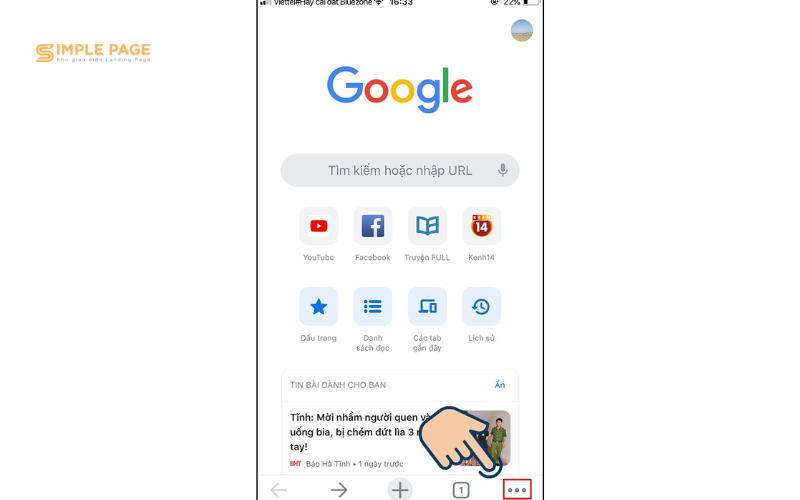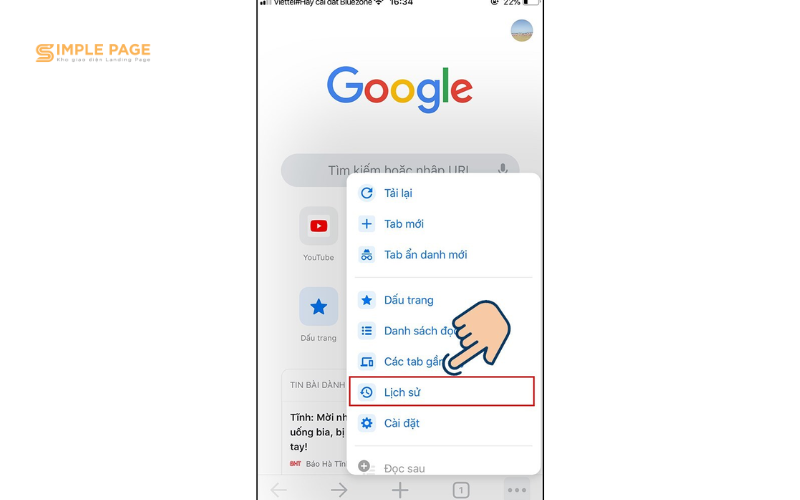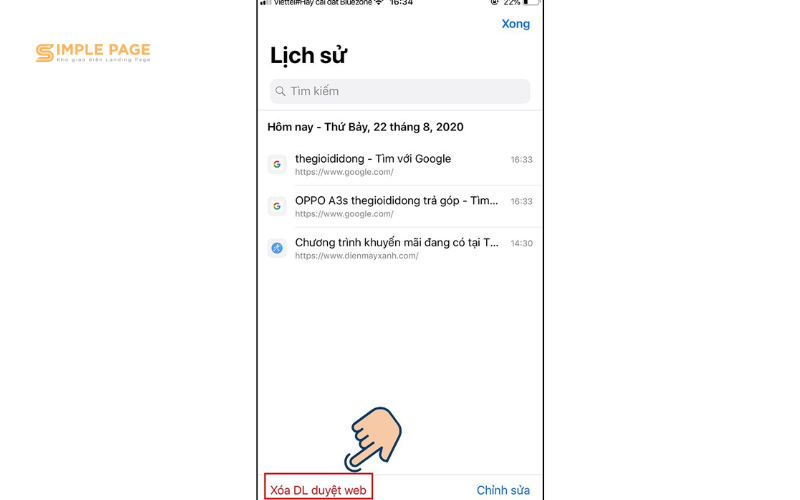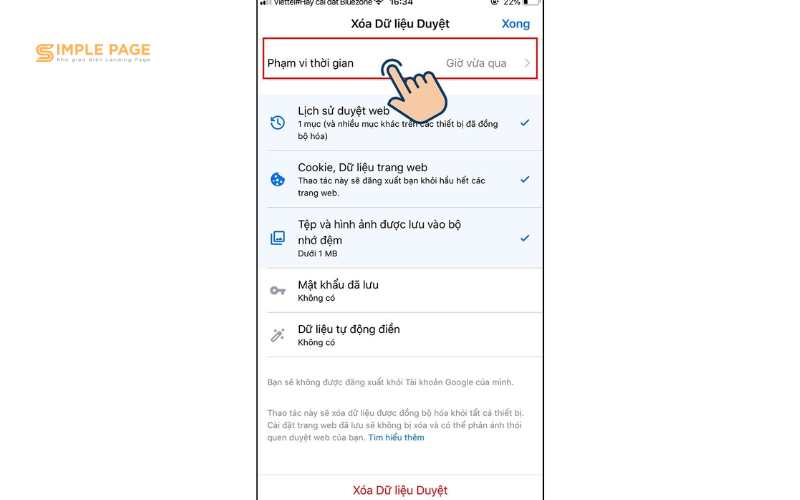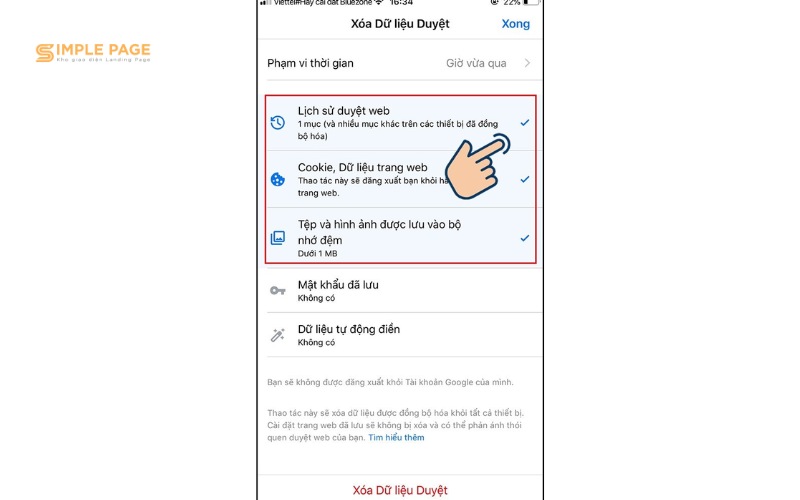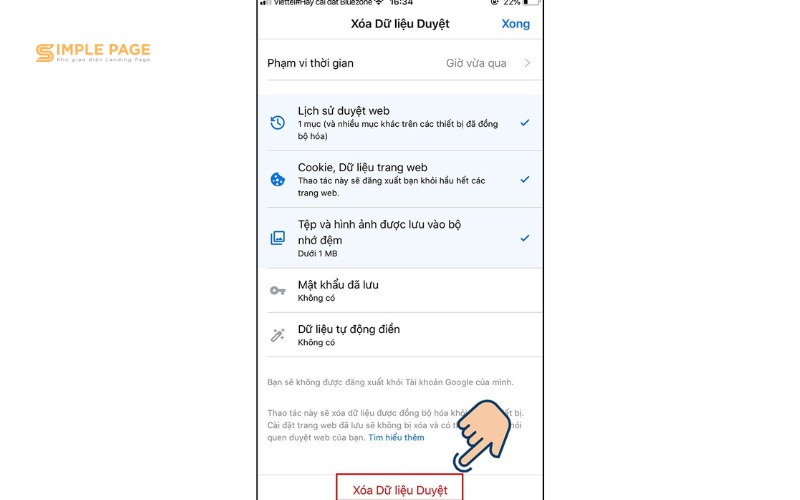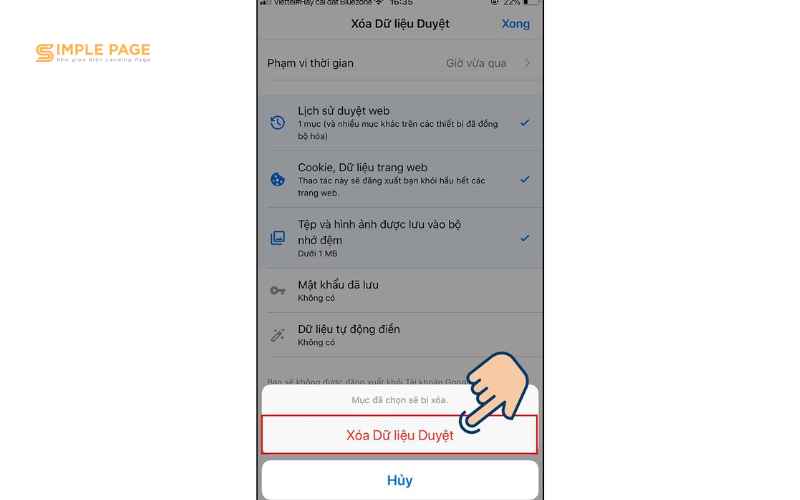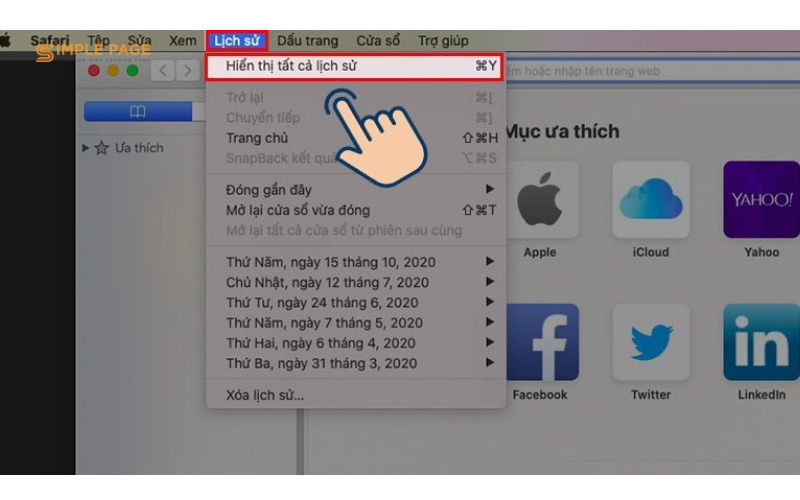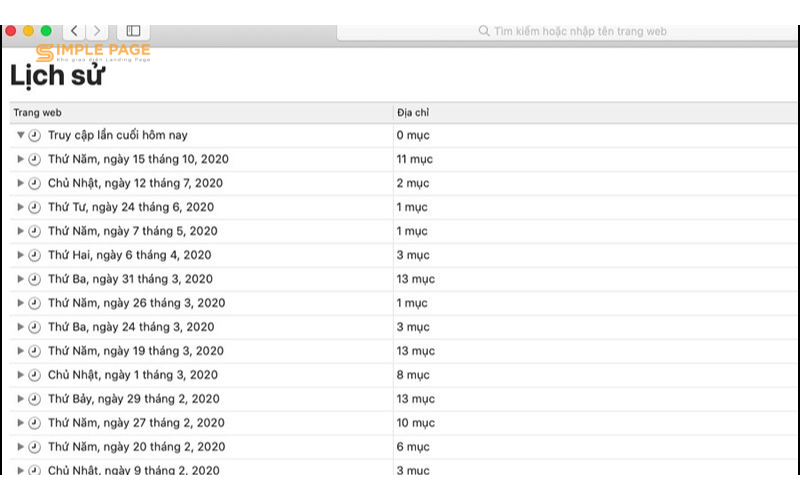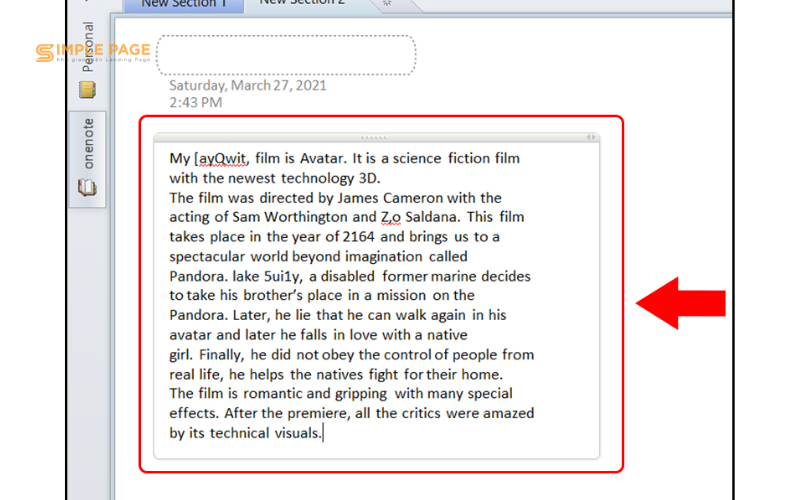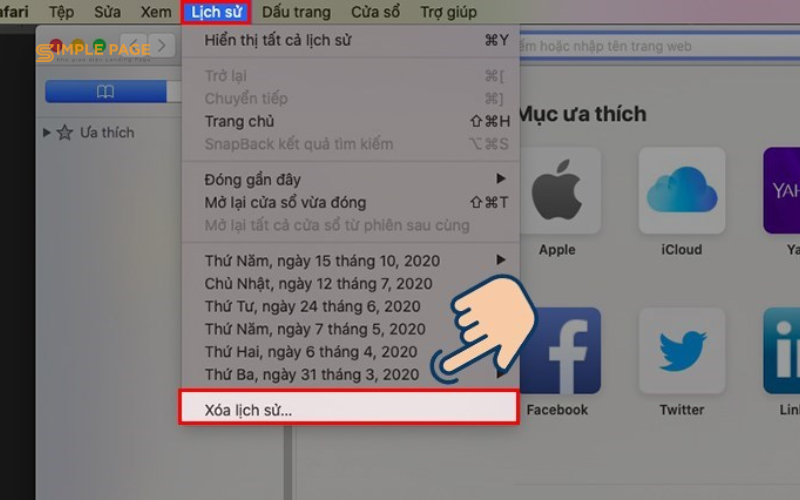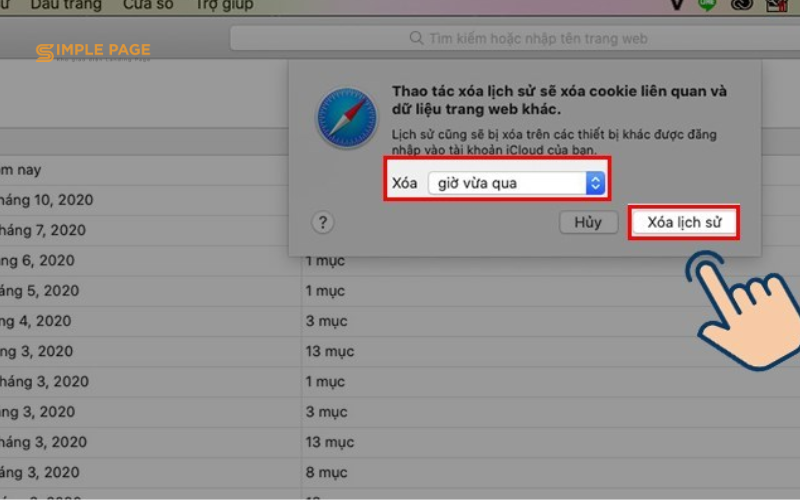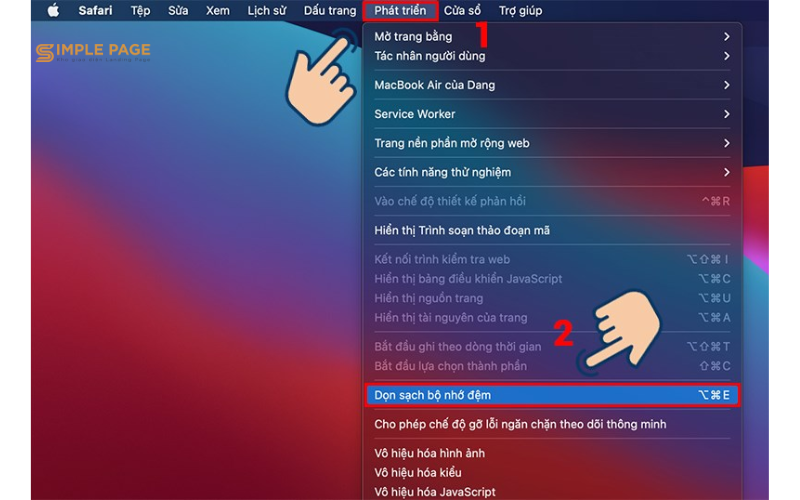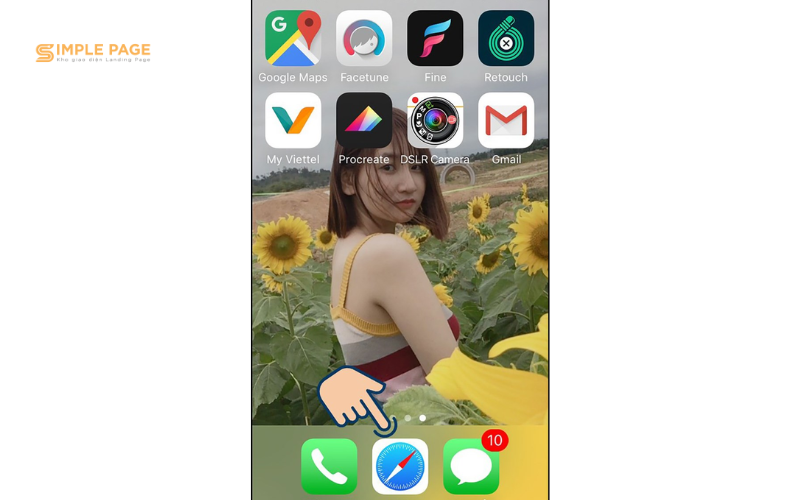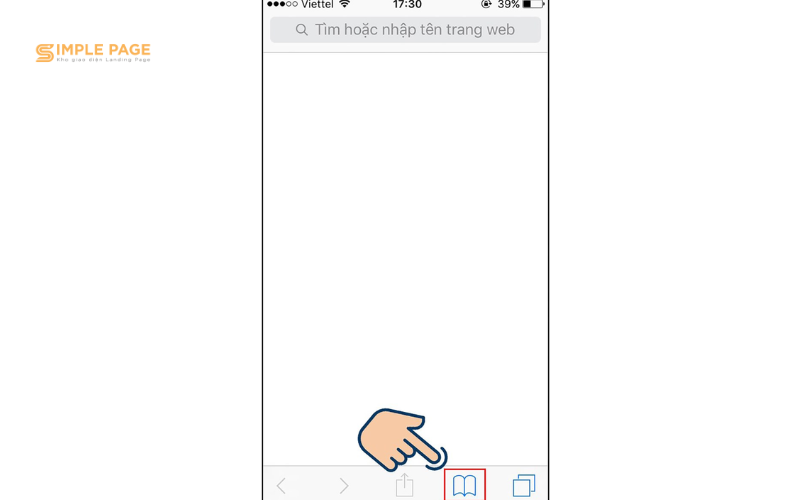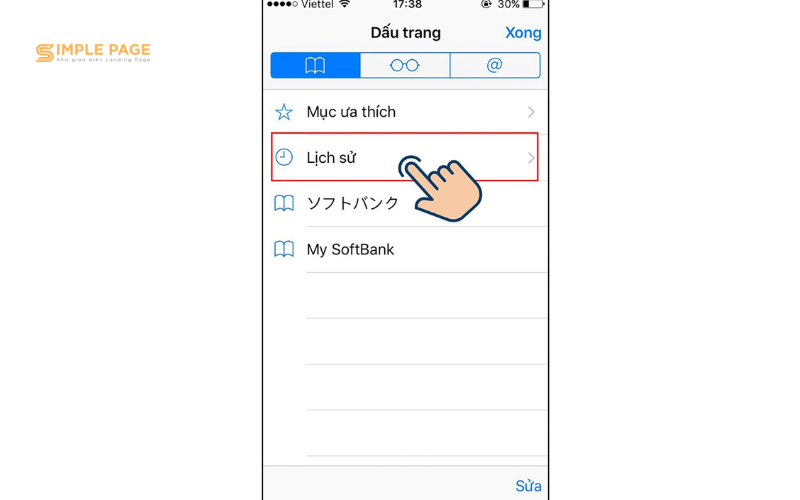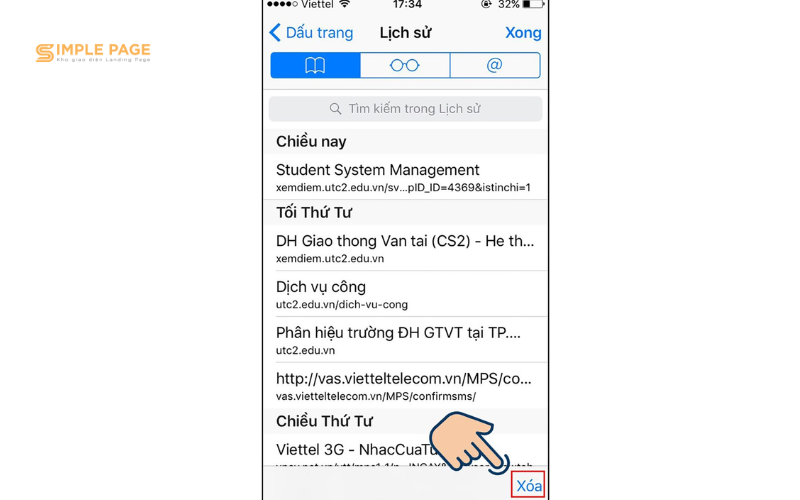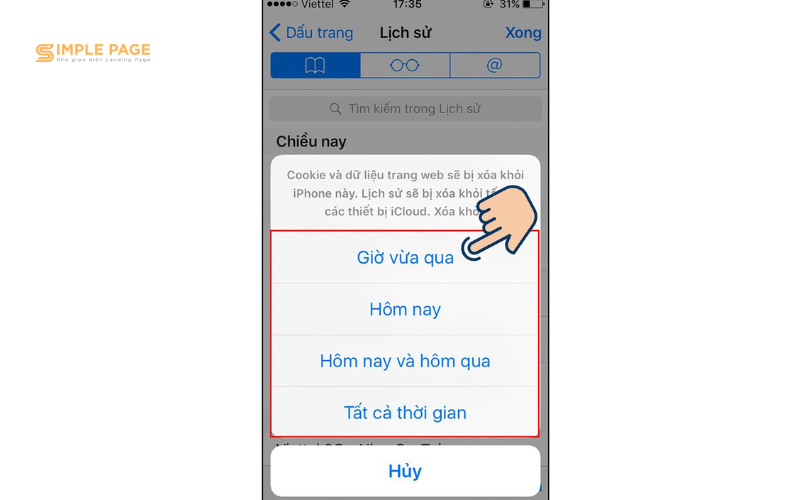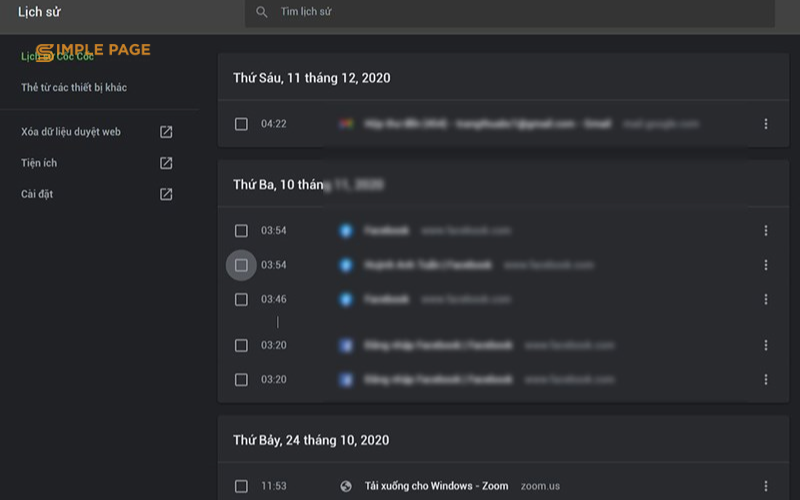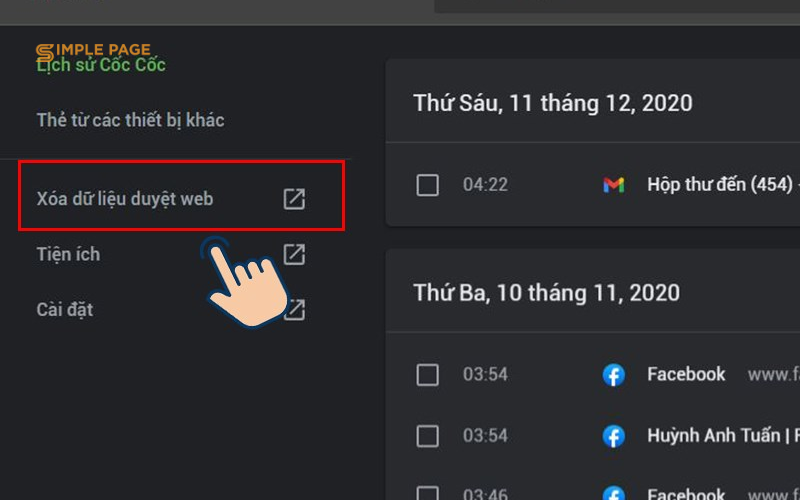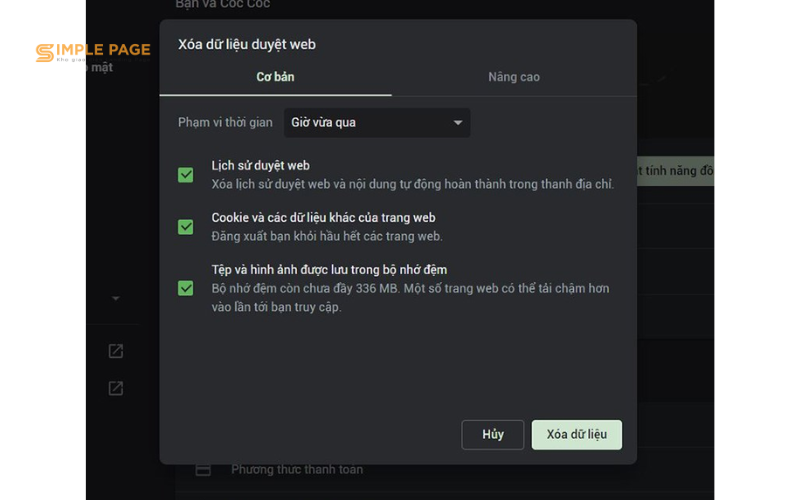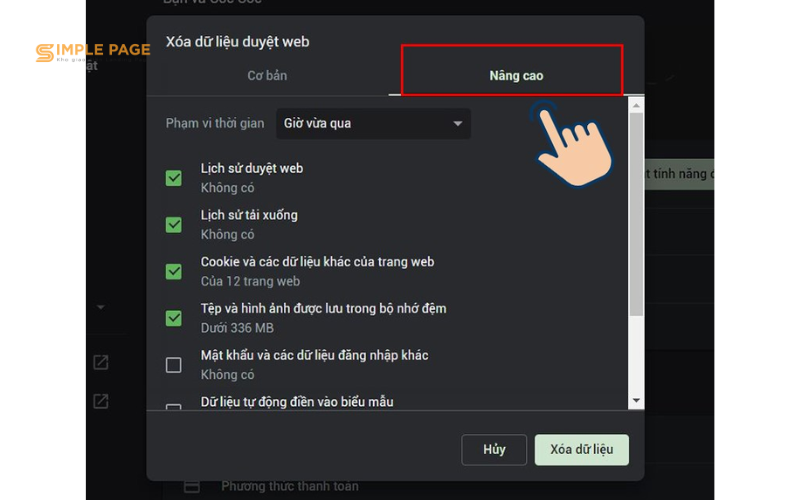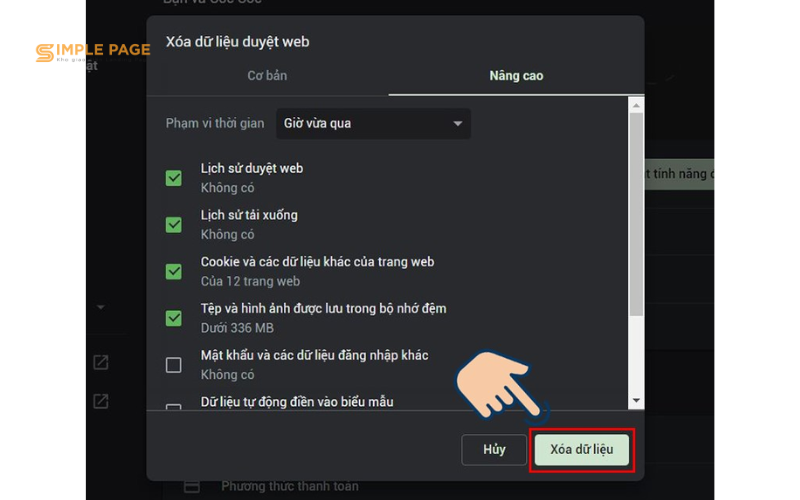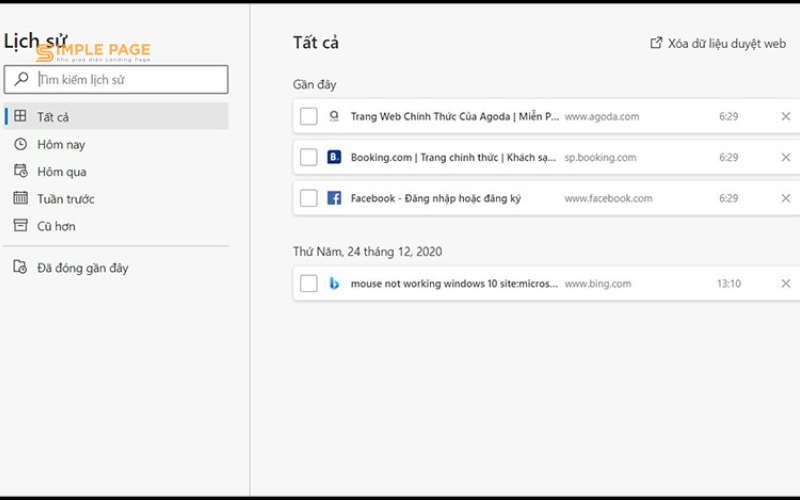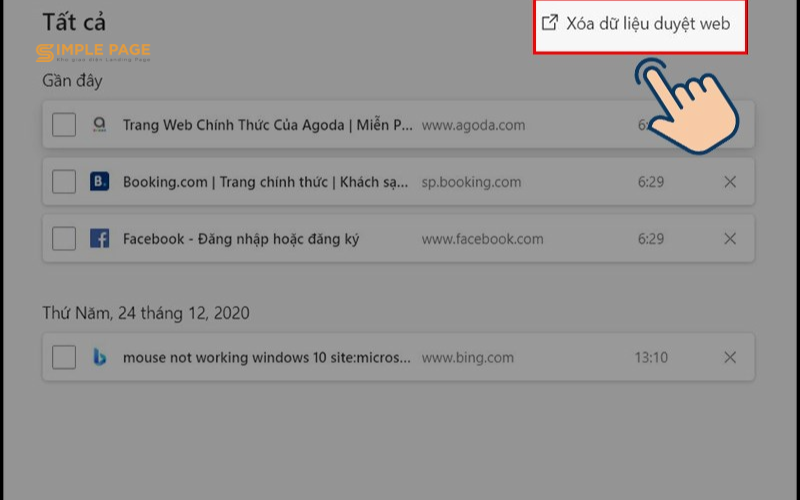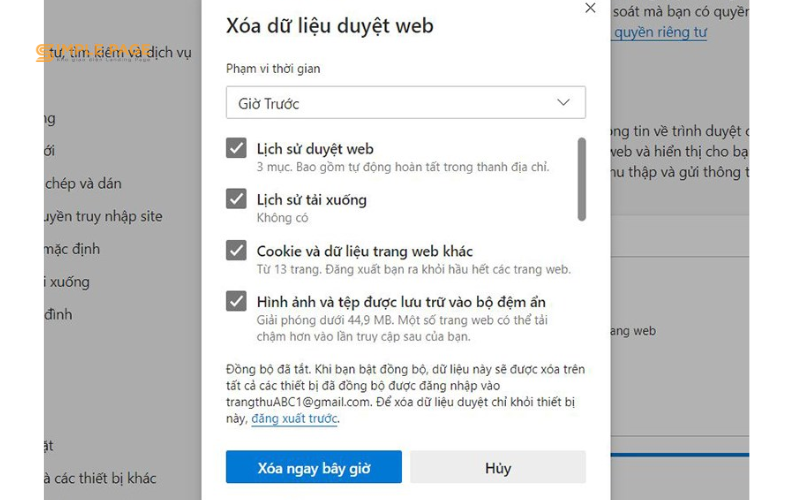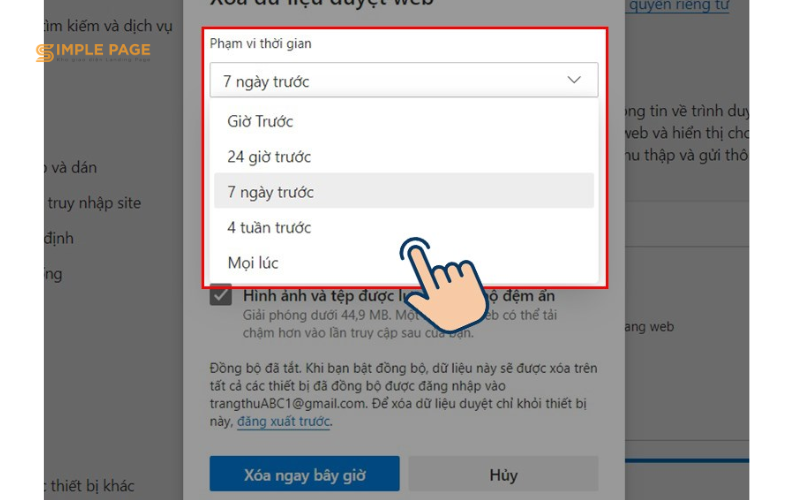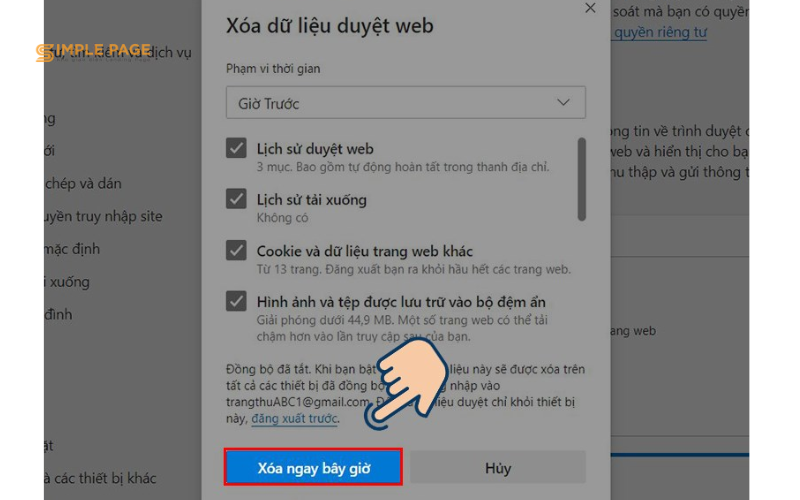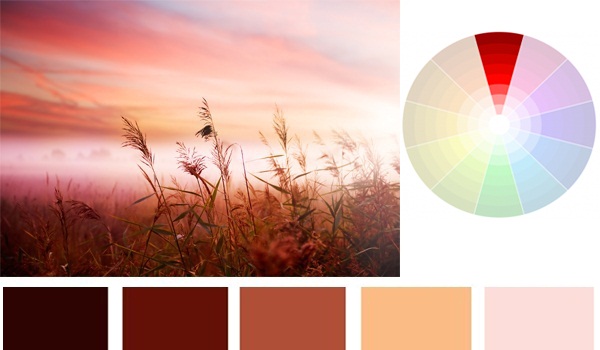Một trong những yếu tố làm cho bộ nhớ thiết bị giảm đi nhanh chóng là bộ nhớ đệm (cache). Vậy bạn có biết cache của điện thoại là gì, có nên xóa cache không? Nếu có, làm cách nào để xóa? Trong bài viết này, mình sẽ hướng dẫn cách xóa cache trình duyệt trên điện thoại và laptop cực đơn giản.
Mục lục bài viết
Cách xóa cache trình duyệt Chrome
Xóa cache trên Chrome của máy tính
Bước 1: Đầu tiên, mở cửa sổ Google Chrome bằng cách nhấn tổ hợp phím Ctrl + H. Cửa sổ Lịch Sử sẽ xuất hiện.
Bước 2: Trong cửa sổ Lịch Sử, chọn “Xóa dữ liệu duyệt web”
Bước 3: Một cửa sổ mới sẽ mở ra, tại đây bạn có thể thiết lập các tùy chọn xóa dữ liệu. Bạn có thể chọn khoảng thời gian muốn xóa dữ liệu (ví dụ: 1 giờ, 1 ngày, 4 tuần, toàn bộ thời gian).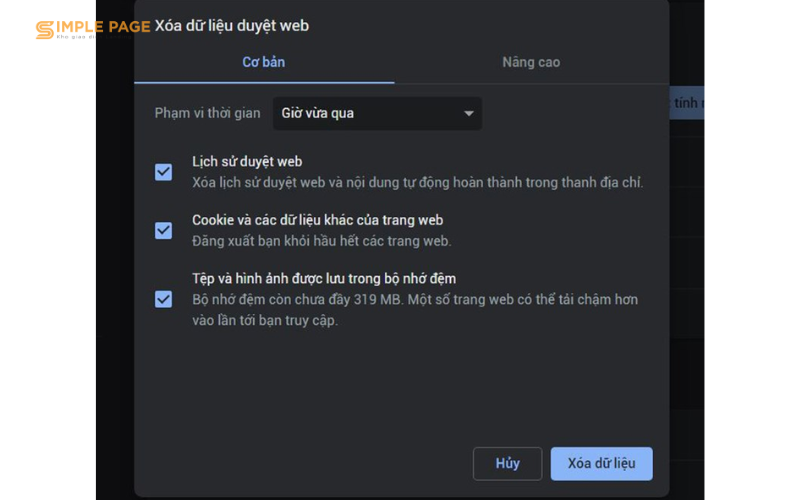
Bước 4: Sau khi đã chọn đúng tùy chọn, nhấn nút “Xóa dữ liệu” để tiến hành xóa dữ liệu duyệt web.
Lưu ý: Việc xóa dữ liệu duyệt web sẽ làm mất thông tin đăng nhập, lịch sử tìm kiếm, và các dữ liệu liên quan khác.
Cách xóa cache trình duyệt Chrome trên điện thoại Android
Bước 1: Mở Chrome trên điện thoại, chạm vào biểu tượng ba chấm dọc ở góc trên cùng bên phải.
Bước 2: Chọn “Lịch sử” trong menu.
Bước 3: Chọn “Xóa dữ liệu duyệt web”.
Bước 4: Chọn phạm vi lịch sử muốn xóa, nếu muốn xóa toàn bộ, hãy chọn “Từ trước đến nay”.
Bước 5: Tại mục “Nâng cao”, chọn các hộp thông tin bạn muốn Chrome xóa, ví dụ như “Lịch sử duyệt web”, “Dữ liệu ảnh và file”,…
Bước 6: Cuối cùng, chọn vào “Xóa dữ liệu” và đợi một chút để Chrome thực hiện quá trình xóa.
Cách xóa cache trình duyệt Chrome trên điện thoại iOS
Bước 1: Mở trình duyệt Google Chrome.
Bước 2: Chọn biểu tượng ba chấm nằm ở góc dưới màn hình.
Bước 3: Chọn mục “Lịch sử.”
Bước 4: Chọn mục “Xóa dữ liệu trình duyệt web”.
Bước 5: Chọn mốc thời gian bạn muốn xóa
Bước 6: Đánh dấu tích vào các dữ liệu bạn muốn xóa, như “Lịch sử duyệt web,” “Mật khẩu đã lưu,”…
Bước 7: Chọn mục “Xóa dữ liệu duyệt.”
Bước 8: Tiếp tục chọn “Xóa dữ liệu duyệt” để xác nhận việc xóa lịch sử.
Bước 9: Chọn “Xong” để kết thúc quá trình xóa lịch sử web.
Cách xóa cache trình duyệt Safari
Cách xóa cache trình duyệt Safari trên macOS
Bước 1: Đầu tiên, mở ứng dụng Safari. Tại đây, chọn “Lịch sử” và sau đó chọn “Hiển thị tất cả lịch sử” để xem toàn bộ lịch sử trình duyệt.
Bước 2: Chọn mục cần xóa trong lịch sử.
Bước 3: Sau đó, chọn “Xóa” để xóa mục đã chọn.
Bước 4: Nếu bạn muốn xóa lịch sử theo mốc thời gian, chọn “Xem” ở góc trên bên phải, sau đó chọn “Xóa lịch sử” và Sau đó, chọn “Xóa” để xóa mục đã chọn. Nhấn “Xóa lịch sử” để xác nhận.
Hoặc nếu bạn muốn thực hiện thao tác nhanh, chọn “Phát triển” và nhấn “Dọn sạch bộ nhớ đệm”.
Cách xóa cache trình duyệt Safari trên iOS
Bước 1: Đầu tiên, bạn hãy mở trình duyệt Safari.
Bước 2: Chọn biểu tượng Cuốn sách.
Bước 3: Chọn mục “Lịch sử.”
Bước 4: Tại đây, bạn có thể xem lịch sử duyệt web của mình. Nếu muốn xóa, hãy chọn vào mục cần xóa.
Bước 5: Chọn mốc thời gian mà bạn muốn xóa để xóa lịch sử.
Bước 6: Nhấn “Xong” sau khi đã xóa lịch sử.
Xem thêm: TOP CÁC PHẦN MỀM THEO DÕI VÀ ĐO LƯỜNG WEBSITE SIÊU HIỆU QUẢ
Hướng dẫn xóa cache trên trình duyệt Cốc Cốc
Bước 1: Đầu tiên, mở trình duyệt Cốc Cốc và nhấn tổ hợp phím Ctrl + H.
Bước 2: Trong cửa sổ Lịch Sử, chọn “Xóa dữ liệu duyệt web”.
Bước 3: Tại đây bạn có thể thiết lập các tùy chọn xóa dữ liệu. Bạn có thể chọn khoảng thời gian muốn xóa dữ liệu. Ngoài ra, bạn có thể lựa chọn chi tiết các mục cần xóa tại mục “Nâng Cao”
Bước 4: Sau khi đã chọn đúng tùy chọn, nhấn nút “Xóa dữ liệu” để tiến hành xóa dữ liệu duyệt web.
Cách xóa cache trình duyệt Microsoft Edge
Bước 1: Đầu tiên, mở trình duyệt Microsoft Edge và nhấn tổ hợp phím Ctrl + H.
Bước 2: Trong cửa sổ Lịch Sử, chọn “Xóa dữ liệu duyệt web”
Bước 3: Tại đây bạn có thể thiết lập các tùy chọn xóa dữ liệu.
Bước 4: Sau khi đã chọn đúng tùy chọn, nhấn nút “Xóa ngay bây giờ” để tiến hành xóa dữ liệu duyệt web.
Tạm kết
Và trên đây là cách xóa cache trình duyệt trên điện thoại và laptop. Hy vọng những thông tin trên sẽ hữu ích đến bạn. Cảm ơn bạn đã dành thời gian theo dõi, chúc bạn một ngày tốt lành.